6 התיקונים המובילים עבור המשתמש שצוין אין שגיאת פרופיל חוקית ב-Windows
Miscellanea / / June 15, 2023
בעת פתיחת אפליקציות שהורדת מ-Microsoft Store ב-Windows, אתה עלול לפעמים להיתקל בשגיאה 'למשתמש שצוין אין פרופיל חוקי'. שגיאה זו יכולה להופיע עקב גורמים שונים, כולל תקלות זמניות באפליקציה, הרשאות לא מספיקות והתנגשויות עם אפליקציות רקע. אם אינך יכול לקבוע את הסיבה המדויקת לשגיאה, מדריך זה יכול לעזור.

הפעלה מחדש של האפליקציה או המחשב שלך עשויה לפעמים לפתור את השגיאה. עם זאת, אם זה לא עובד, אתה יכול לנסות את העצות הבאות כדי לתקן את השגיאה 'למשתמש שצוין אין פרופיל חוקי' במחשב Windows שלך.
1. קבל בעלות על תיקיית WindowsApps
Windows משתמש בתיקיית WindowsApps במחשב שלך כדי לאחסן את כל הקבצים הקשורים ליישומי Microsoft Store. אם לחשבון המשתמש הנוכחי שלך אין את ההרשאה הדרושה לגשת לתיקיית WindowsApps, ייתכן שתתקל בהודעת השגיאה 'למשתמש שצוין אין פרופיל חוקי' בעת הפעלת אפליקציות. הנה מה שאתה יכול לעשות כדי לתקן את זה.
שלב 1: הקש על קיצור המקשים של Windows + R כדי לפתוח את תיבת הדו-שיח הפעלה. סוּג C:\Program Files בתיבת הטקסט והקש Enter.
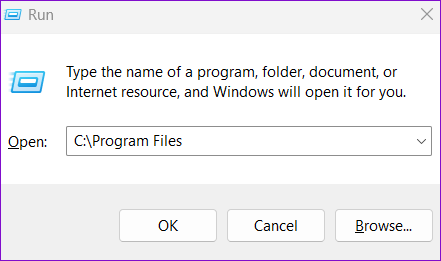
שלב 2: בחלון סייר הקבצים שנפתח, לחץ על תפריט התצוגה בחלק העליון, עבור אל הצג ובחר פריטים מוסתרים מתפריט המשנה.

שלב 3: אתר את תיקיית WindowsApps ברשימה. לחץ לחיצה ימנית עליו ובחר מאפיינים.

שלב 4: עבור ללשונית אבטחה ולחץ על הלחצן מתקדם.

שלב 5: לחץ על האפשרות שנה לצד השדה בעלים.

שלב 6: בחר כן כאשר מופיעה ההנחיה בקרת חשבון משתמש (UAC).
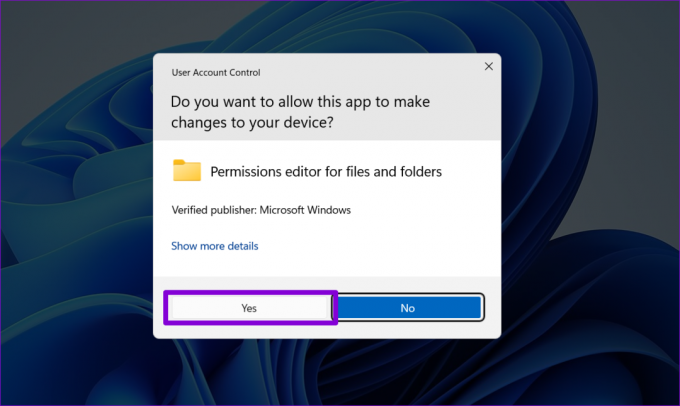
שלב 7: הקלד את שם המשתמש שלך בשדה הטקסט ולחץ על הלחצן בדוק שמות כדי לאמת אותו. לאחר מכן, לחץ על אישור.

שלב 8: לחץ על החל ולאחר מכן על אישור.

לאחר קבלת בעלות על תיקיית WindowsApps, בדוק אם אתה יכול לפתוח אפליקציות.
2. הזז את תיקיית האפליקציה מתוך ספריית WindowsApps
אם אתה נתקל רק בהודעת השגיאה 'למשתמש שצוין אין פרופיל חוקי' בעת פתיחת אפליקציה מסוימת, תוכל להעביר את הקבצים המשויכים לאותה אפליקציה מתוך ספריית WindowsApps.
שלב 1: הקש על קיצור המקשים של Windows + E כדי לפתוח את סייר הקבצים. סוּג C:\Program Files\WindowsApps בסרגל הכתובות בחלק העליון והקש Enter.

שלב 2: אתר את התיקיה המשויכת לאפליקציה הבעייתית. לחץ לחיצה ימנית עליו ולחץ על האפשרות לחתוך (סמל מספריים).

שלב 3: השתמש בחלונית השמאלית כדי לנווט אל מסמכים או כל תיקיה אחרת מחוץ ל-WindowsApps והקש על מקשי הקיצור Ctrl + V כדי להעביר את תיקיית האפליקציה המושפעת.

לאחר השלמת השלבים לעיל, פתח את האפליקציה שוב ובדוק אם היא פועלת.
3. התקן מחדש את האפליקציה המושפעת
אם השגיאה נמשכת גם לאחר העברת קבצי האפליקציה, ייתכן שחלק מהקבצים הללו פגומים. במקרה כזה, האפשרות הטובה ביותר שלך היא לעשות זאת להסיר את ההתקנה של האפליקציה המושפעת מהמחשב שלך והתקן אותו שוב. הנה איך אתה יכול ללכת על זה.
שלב 1: הקש על קיצור המקשים של Windows + S כדי לגשת לתפריט החיפוש. הקלד את שם האפליקציה שברצונך להסיר ולחץ על הסר התקנה.

שלב 2: בחר הסר התקנה כדי לאשר.

פתח את Microsoft Store והורד את האפליקציה שוב. לאחר מכן, אתה אמור להיות מסוגל להשתמש בו ללא שגיאות.
4. התקן את עדכוני Windows
Microsoft משחררת באופן קבוע עדכונים עבור Windows כדי לטפל באגים ידועים ולשפר את ביצועי המערכת. אם השגיאה היא אכן תוצאה של באג בתוך Windows, התקנת עדכונים ממתינים אמורה לעזור.
הקש על קיצור המקשים של Windows + I כדי לפתוח את אפליקציית ההגדרות ולנווט ללשונית Windows Update. לחץ על הלחצן בדוק אם קיימים עדכונים כדי לחפש עדכונים ממתינים ולהתקין אותם.

5. בצע אתחול נקי
תוכנית או שירות של צד שלישי הפועלים ברקע עלולים לשבש את תהליכי Windows ולהוביל לשגיאות כאלה. כַּמָה משתמשים בפורומים של מיקרוסופט דיווחו תיקון השגיאה 'למשתמש שצוין אין פרופיל חוקי' על ידי סגירת תוכניות כמו CloudPaging Player ו-Creo Trial (תוכנת CAD).
כדי לבדוק אפשרות זו, אתה יכול לנסות לאתחל את מחשב במצב אתחול נקי.
שלב 1: הקש על קיצור המקשים של Windows + R כדי לפתוח את תיבת הדו-שיח 'הפעלה', הקלד msconfig בתיבה, והקש Enter.

שלב 2: תחת הכרטיסייה שירותים, סמן את תיבת הסימון 'הסתר את כל שירותי Microsoft' ולחץ על כפתור השבת הכל.

שלב 3: עבור ללשונית אתחול ולחץ על פתח את מנהל המשימות.

שלב 4: בלשונית אתחול, בחר אפליקציה או תוכנית של צד שלישי ולחץ על האפשרות השבת בחלק העליון. חזור על שלב זה כדי להשבית את כל אפליקציות ותוכניות האתחול של צד שלישי.

הפעל מחדש את המחשב לאחר מכן כדי להיכנס למצב אתחול נקי. אם אינך מקבל שגיאות כלשהן במהלך פתיחת אפליקציות במהלך אתחול נקי, האפליקציה או התוכנית של הצד השלישי האחראית לבעיה הושבתה. כדי לתקן את הבעיה לתמיד, תצטרך להסיר כל אפליקציות ותוכניות שהותקנו לאחרונה מהמחשב שלך.
6. צור חשבון משתמש חדש
בעיות בחשבון המשתמש הנוכחי שלך יכולות גם להפעיל שגיאות כאלה ולמנוע ממך לפתוח אפליקציות של Microsoft Store. אם זה המקרה, אתה יכול ליצור ולעבור לחשבון משתמש חדש.
שלב 1: הקש על מקש Windows + I כדי להפעיל את אפליקציית ההגדרות. בלשונית חשבונות, לחץ על משתמשים אחרים.

שלב 2: לחץ על הלחצן הוסף חשבון.

שלב 3: הקלד את כתובת הדוא"ל שלך ובצע את ההוראות שעל המסך כדי ליצור חשבון משתמש חדש ב-Windows.

לאחר היצירה, היכנס עם חשבון המשתמש החדש שנוצר ובדוק אם אתה יכול לפתוח את האפליקציות שלך.
התחל להשתמש באפליקציות שלך שוב
שגיאות כגון 'למשתמש שצוין אין פרופיל חוקי' ב-Windows יכולות להשפיע על הפרודוקטיביות שלך ולהעסיק אותך כל היום. למרבה המזל, זה דבר שאתה לא יכול לתקן עם הפתרונות שהוזכרו לעיל. עברו עליהם וספרו לנו מה מתאים לכם בתגובות למטה.
עודכן לאחרונה ב-23 במאי, 2023
המאמר לעיל עשוי להכיל קישורי שותפים שעוזרים לתמוך ב-Guiding Tech. עם זאת, זה לא משפיע על שלמות העריכה שלנו. התוכן נשאר חסר פניות ואותנטי.

נכתב על ידי
פאנקיל הוא מהנדס אזרחי במקצועו שהתחיל את דרכו כסופר ב-EOTO.tech. לאחרונה הוא הצטרף ל-Guiding Tech ככותב עצמאי כדי לכסות הנחיות, הסברים, מדריכי קנייה, טיפים וטריקים עבור אנדרואיד, iOS, Windows ואינטרנט.



